NOTERA!!! Innan Ni öppnar applikationen, var god aktivera Bluetooth på Er p910i. Snabbstartsguide. Tracker MyWay. Svensk version
|
|
|
- Stina Ekström
- för 9 år sedan
- Visningar:
Transkript
1 NOTERA!!! Innan Ni öppnar applikationen, var god aktivera Bluetooth på Er p910i Snabbstartsguide Tracker MyWay Svensk version
2 INNEHÅLLSFÖRTECKNING INNEHÅLLSFÖRTECKNING...2 INLEDNING Tracker MyWay...4 TRACKER MYWAY ANVÄNDNING MED GPS-MOTTAGARE...5 TRACKER MYWAY Nautisk och Terräng...7 Vyer...7 Hur hanterar jag kartor?...7 Hur använder jag GPS-modul?...8 Hur ställer jag in egen plats manuellt?...9 Hur hanterar jag Mål?...9 Hur använder jag kompassen?...11 Vad kan jag göra med verktygen?...11 Hur kan jag skapa en rutt?...12 Registrering och aktivering av kartlisens...13 TRACKER MYWAY Mobilnavigatör...14 Starta Tracker MyWay...14 Hem...15 Översiktskarta...15 Navigationskarta...15 Hur får jag reda på vad som finns i närheten?...17 Hur hittar jag en adress?...18 Hur får jag anvisningar?...19 Hur använder jag GPS-navigation?...21 Vanligaste frågorna
3 Systemkrav Er mobila apparat bör möta dessa minimumkrav: Symbian UIQ telefon med Minnessticka Pro Duo 512 Mb kompatibel Förpackningens innehåll Användarguiden och andra manualer finns tillgängliga på: Installationsinstruktioner Alla apparater Den inkluderade minnesstickan innehåller applikation samt alla erforderliga regionala kartor för bilnavigation och platsdata. Efter att Ni har satt i minnesstickan och börjat ladda ner kartor kan Ni inte använda kartorna i någon annan apparat. 1. Sätt i minnesstickan i dess kontakt på apparaten. Se användarmanualen för Er apparat för instruktioner. Efter att minnesstickan har satts i ordentligt i Er apparat, kommer Tracker MyWay ikonen att visas i huvudmenyn på Er telefon. 3
4 INLEDNING Tracker MyWay Hitta Planera Navigera Spåra I bilen eller till fots guidar Tracker MyWay Er direkt till Er destination. Tracker MyWay Mobilnavigatör innehåller detaljerade kartor, tydliga röstkommandon, och databaser över platser så att Ni kan hitta information om tusentals intressanta platser, planera aktiviteter vid Er destination, samt lätt navigera från Er Symbian UIQ telefon. Tracker MyWay Mobilnavigatör är baserad på smart2go Mobilnavigatör som utvecklats av gate5 Ag. Tracker MyWay GPS&Tracking innehåller detaljerade topografiska och nautiska kartor (som användaren kan ladda ner via GPRS), GPS-precis spårning av andra Tracker MyWay användare och svarta lådor, såväl som kompass och trippmätare. Systemkrav Er mobila apparat bör möta dessa minimumkrav: Symbian UIQ telefon med Minnessticka Pro Duo 512 Mb kompatibel Förpackningens innehåll Användarguiden och andra manualer finns tillgängliga på: Installationsinstruktioner Alla apparater Den inkluderade minnesstickan innehåller applikation samt alla erforderliga regionala kartor för bilnavigation och platsdata. Efter att Ni har satt i minnesstickan och börjat ladda ner kartor kan Ni inte använda kartorna i någon annan apparat. 1. Sätt i minnesstickan i dess kontakt på apparaten. Se användarmanualen för Er apparat för instruktioner. 2. Efter att minnesstickan har satts i ordentligt i Er apparat, kommer Tracker MyWay ikonen att visas i huvudmenyn på Er telefon. 4
5 TRACKER MYWAY ANVÄNDNING MED GPS-MOTTAGARE Ni kan uppgradera Er Tracker MyWay produkt till ett komplett navigationssystem, liknande integrerad bilnavigationsteknologi, vilket kostar betydligt mer. En GPS-mottagare använder GPSteknologi av toppstandard för att erbjuda perfekt precision. Genom att använda en telefon med trådlös Bluetooth teknologi kan Ni trådlöst koppla upp till en GPS-mottagare. Utan sladdar i vägen, kan Ni fritt positionera GPS-mottagaren för att uppnå optimal satellitmottagning. Anmärkning: Tracker MyWay stöds av standardiserade Bluetooth GPS-mottagare (NMEA 0183 v2.1. och v2.2.) I den här användarguiden kommer Ni också att finna förklaringar för hur man använder Tracker MyWay produkter med en Bluetooth GPS-mottagare. Dessa delar markeras enligt följande: GPS: Bluetooth: Sätt på mottagaren och vänta på GPSpositionsbestämning Anmärkning: Den här förklaringen är endast ett exempel och kan variera beroende på den använda GPS-mottagaren. 1. För att få fram en GPS-positionsbestämning måste Ni vara utomhus eller i ett fordon, och GPS-mottagarens vinkel mot himlen måste vara fri från hinder. 2. Sätt på GPS-mottagaren. Försäkra Er om att apparaten är rättvänd mot himlen. 3. Vänta tills GPS-statusens lysdiod blinkar i grönt, vilket visar att den har fått en GPSpositionsbestämning. 4. Öppna MyWay applikationen så kommer den automatiskt att söka alla Bluetooth apparater kring Er. Ni kan välja vilken Bluetooth anordning Ni vill använda och den kommer att sparas som förvald anordning som kommer att aktiveras automatiskt när Ni öppnar GPS-funktionerna i applikationen. Om Ert batteri tar slut och Ni sedan öppnar applikationen igen kommer den att be Er att definiera anordningen igen. Ni kan länka anordningen från Huvudmenyn under menyfliken MyWay. Om att få en GPS-positionsbestämning Första gången GPS-enheten försöker få en positionsbestämning kan det ta från mindre än en minut till mer än flera minuter beroende på många faktorer, såsom: Tidpunkt och hur många satelliter som finns ovan horisonten, Er fysiska position på jordgloben, vyn mot satelliterna, hinder såsom berg eller byggnader, och närbelägna reflekterande ytor såsom vatten eller byggnader. Vissa vindrutor innehåller sådana material såsom kvicksilverbarriärer vilka kan blockera eller reducera GPS-signaler. Vissa metaller såsom bly (t.ex. blybaserad färg) kan också blockera mottagaren från GPS-signaler. Om enheten måste placeras nära en stor metallyta, placera den då direkt på ytan istället för ovanför ytan för bästa signalmottagning. 5
6 En multivägssituation uppstår om GPS-signaler kommer till antennen direkt från satelliten och även från en reflekterande yta (såsom vatten och väggar). Om det finns både direkta och reflekterade signaler kan mottagaren vanligtvis upptäcka situationen och kompensera. Om det inte finns någon direkt vinkel utan bara reflektioner kommer mottagaren att generera ett felaktigt resultat. Om det endast finns ett fåtal satelliter I apparatens synfält kan navigationslösningen slå fel på flera hundra meter. 6
7 TRACKER MYWAY Nautisk och Terräng Vyer Applikationen kan startas från huvudmenyn genom att trycka på Nautisk och Terräng text på skärmen eller genom att välja Nautisk och Terräng från MyWay menyn. Tracker MyWay har 4 olika vyer: 1. Karta 2. Mål 3. Kompass 4. Information vy Vyer kan ändras i Vy -menyn som visas på menyfliken i applikationen. I Kart-vy kan användaren panorera over kartan genom dra-och-släpp-metoden. Koordinater för användarens egen position visas i den over delen av skärmen under menyfliken. Hur hanterar jag kartor? Karthantering har 6 olika funktioner i Tracker MyWay: 1. Kartan kan zoomas i MyWay -menyn och submenyn Kartval och även genom att använda zoomknapparna i verktygsfältet. Tracker MyWay har kartlager med raster och varje tryck på zoomen kommer att ändra det förinställda lagret. Fri zoomning är ej möjlig, zoomningen går alltid till en förinställd zoomnivå. I början har kartdatabasen endast provkartor så användaren måste ladda ner kartor från önskat område för att se dem 1. Karttypen kan ändras från vägkartor till topografiska eller nautiska kartor. Detta görs i MyWay menyn och submeny Kartval. 2. För att få fler kartor måste användaren ha en giltig licens. Licens kan köpas från sidorna och beroende på den köpta paketlicensen för en viss period kan ha dessa inkluderade. När användaren har en giltig licens kan användaren aktivera nerladdning från MyWay menyn och submenyn Kartval Aktivera 7
8 kartnerladdning. En GPRS-uppkoppling kommer att öppnas och genom att zooma in på önskad plats kommer Tracker MyWay automatiskt att börja ladda ner kartor från området och fyller skärmen med kartor. För att avbryta kartnedladdningen gå till MyWay menyn och submeny Kartval Aktivera kartnerladdning. När kartnerladdningen aktiverats kommer den automatiskt att ladda ner kartor när Ni rör Er till en plats för vilken kartor ej ännu laddats ner. Anmärkning! Licensavgiften inkluderar ej och Tracker är ej ansvariga för kostnader som betalas till operatörer för användning av GPRS-uppkoppling. 3. Användaren kan även radera kartor från Tracker MyWay kartdatabasen. Raderingsfunktionen finns i MyWay -menyn under submeny Kartval. Efter att ha öppnat denna från användaren en lista över kartor som visar kartans skala och plats. Användaren kan radera dessa kartområden en efter en genom att välja den önskade kartan genom att trycka på den och välja Ta bort kartor i menyn. 4. Användare kan gömma skal-fliken och få den synlig från MyWay menyn under Kartval menyn. Hur använder jag GPS-modul? Genom att använda Er Tracker MyWay produkt utan GPS-mottagare kan Ni inte använda den här funktionen. 1 Försäkra Er om att GPS-modulen är påslagen och att Er telefon har Bluetooth radiosignalen på. 2. Aktivera GPS-modulen genom MyWay -menyn och submeny GPS-val => Starta GPS-modul. I det övre vänstra hörnet kommer användaren att få en ikon som visar GPSmodulens status. GPS-modulen kan stannas i samma meny som den startas i. - = Öppnar uppkoppling till GPS-modul. - = GPS-modul söker efter satelliter (1 sek animation). - = GPS-modul aktiv. 3. GPS-positionen kommer att uppdateras på kart-vyn som egen plats. 4. I Kompass-vy kan användaren se riktningen som han rör sig i på kompassen och avståndet till målet han ska till (om ett mål har valts). 5. I Information vy kan användaren se: Spårningslogg - Trippmätare - Snitthastighet 8
9 - GPS-precision - Altitud - Avvikelse från rutt - Avstånd till mål - Tid till mål Anmärkning! Vissa av trippmätarfunktionerna fungerar endast om ett mål har valts eller om Spårningsloggen är på. Vägmätare -Vägmätare - Snitthastighet - Gåtid - Stopptid (tid som användaren har fördrivit utan att förflytta sig) Satelliter Användaren kan se uppkopplingsstyrkan mot varje satellit. Hur ställer jag in egen plats manuellt? Egen plats kan ställas in manuellt när GPS-mottagaren inte används. Egen plats ställs in genom att ställa markören på den önskade platsen på kartan och öppna MyWay -menyn och submeny Inställningar och Ställ in Egen plats. Efter detta flyttar symbolen som visar egen plats till den uppdaterade platsen. HurhanterarjagMål? 1. Mål kan väljas genom att rolla rollknappen eller med pilarna vid sidan av målnamnet i verktygsfältet i kart-vyn. Information om målet kommer att visas på skärmen: -avstånd - hastighet - tid sedan den senaste positioneringen - batteriuthållighet i procent 9
10 Om Ni trycker på målinformationen med vit bakgrund stänger Ni info-boxen för målet. Ni kan öppna den igen genom att bläddra fram målet genom att rolla rollknappen tills det önskade målet visas. 2. Mål kan lokaliseras genom att trycka på P i verktygsfältet bredvid namn. En positionsförfrågan skickas till målet via SMS och om målet tillåter användaren att lokalisera det kommer ett svarsmeddelande den nya positionen kommer att visas på kartan. Man kan ringa till mål med telefonikonen i verktygsmenyn bredvid namnet. 3. För att hantera mål, välj MyWay menyn och submeny Målval från menyfliken i Kartvy eller gå till Mål-vy och: - Skapa nytt mål, en Person eller en Vägpunkt. Användaren kan ge målet ett namn, en ikon, ett telefonnummer (endast för personer), typ och koordinater. Målet kommer att visas på kartan och återfinns i målbläddringen om Ikon på Kartan väljs. Positionsförfrågan från besvaras automatiskt (Anmärkning! På detta sätt ger Ni Ert tillstånd till applikationen att skicka SMS-meddelanden automatiskt vid förfrågan om position. Inga fler tillstånd kommer att efterfrågas senare.) om Lokaliseringstillstånd väljs. Användaren kan också ge tillstånd till alla inkommande positionsförfrågningar genom att välja Inställningar => Tillåtelse. - Användaren kan redigera målinformationen i mål-vyn genom att välja målet genom att trycka länge på det eller genom att välja redigera i MyWay -menyn. - Mål kan raderas genom att välja MyWay -menyn och Radera mål - Mål kan lokaliseras genom att trycka på P i verktygsfältet i Kart-vyn eller Kompass-vyn. I Kartläge kommer användaren att frågas om kartan är centrerad på målets nya position. Om annat läge används kommer användaren att meddelas och ombes att fortsätta. - Användaren kan även skapa ett temporärt mål genom att välja Ställ in Mark i Målval. Detta temporära mål lags till som extra mål och kommer endast att gälla så länge Ni har klienten open. 10
11 Hur använder jag kompassen? 1. I Kompass-vy kan Ni se Er egen riktning från kompassen. Er riktning är alltid uppåt på skärmen och kompassringen vrids och visar Er riktning. Norr visas med bokstaven N och en röd linje. 2. Användaren kan också spåra 1 eller 2 mål med hjälp av kompassen, huvudmålet visas med ikonen och en röd pil som pekar mot det. Huvudmålets namn och avstånd från Er visas i den övre delen av skärmen. Ni kan välja huvudmålet genom att trycka på namnet eller välja Välj mål i MyWay -menyn. Det sekundära målet visas endast med ikonen och dess information visas I den nedre delen av skärmen i verktygsfältet. Det sekundära målet kan ändras med hjälp av piltangenterna kring det sekundära målets namn. Huvudmålet och det sekundära målet kan vara detsamma och då ser Ni mer information om det målet. Vad kan jag göra med verktygen? Söka efter Rutter eller Mål genom att välja Sök från submeny Verktyg. Ställa in gränser som kommer att vara synliga på kartan. Om Ni vill ställa in gränsen för Ert avkopplings- eller jaktområde kan Ni helt enkelt välja Sätt gränsen från submeny Verktyg och börja lägga till hörnpunkter för gränserna. När Ni har lagt till alla 11
12 hörnpunkterna för gränsen Ni vill ska visas på kartan måste Ni gå tillbaka till Sätt gränsen och välja Slut Punkt Addering. Ni kan dölja gränserna genom att välja Dölj från Ställ in gräns. Användaren kan beräkna avståndet mellan två punkter på kartan genom att välja MyWay - menyn och submeny Verktyg. Efter att ha aktiverat avståndsberäkningen kan användaren göra ett långt tryck med pennan på kartan och en röd prick kommer att visas. Genom att göra ännu ett långt tryck får användaren en linje mellan punkterna och avståndet visas i det övre vänstra hörnet av kartan under en stund. Beräkna område genom att ge hörnpunkter för området. Varje hörnpunkt ges genom att trycka på displayen för det önskade området. När linjerna som kommer från hörnpunkterna korsar varandra kan Ni gå tillbaka till Beräkna område -funktionen och välja beräkna. Storleken på området innanför linjerna (vilket även visas på kartan med gula linjer) visas för Er. Hur kan jag skapa en rutt? Användaren kan skapa rutter, spara dem och ladda dem. För att skapa en rutt måste användaren välja submeny Ruttval i MyWay menyn och Addera Punkter -funktionen därifrån. Efter att ha skapat rutten kan användaren beräkna avståndet, hoppa till nästa punkt längs rutten samt spara rutten. Medan Ni skapar rutten kan Ni radera den senast skapade vägpunkten om den hamnade på fel ställe, radera hela rutten eller ta bort hela rutten. Alla dessa val kan aktiveras från Ruttval menyn. 12
13 Registrering och aktivering av kartlisens För att registrera Tracker MyWay måste användaren gå till Efter registrering användaren kan aktivera lisens med Serial Key som finns på plastik paket för minnespinnen. Efter det fri lisens är aktiverad. 13
14 TRACKER MYWAY Mobilnavigatör Anmärkning: Ytterligare manualer finns tillgängliga online på Starta Tracker MyWay 1. När Ni öppnar bilnavigationssidan från Tracker MyWay kommer en välkomstskärm att visas, med Tracker MyWay logon. 2. Tracker MyWay-menyn kommer att visas. Försäkra Er om att rätt region visas i den övre delen av skärmen. Om Ert minneskort innehåller kartor från flera regioner, klicka på Byt för att byta region. Klicka på Finna Se Göra för att finna platsinformation och planera Er resa. Telefonen kommer inte att koppla upp till GPS-mottagaren förrän det behövs. Genom att använda Er Tracker MyWay produkt med en GPS-mottagare kan Ni också börja navigera direkt. Försäkra Er om att GPS-mottagaren och Bluetooth radion på Er telefon är påslagna, och klicka på Navigation. Er telefon kommer automatiskt att börja söka efter GPS-mottagaren. 14
15 Hem Hem-skärmen visas när Ni klickar på Finna Se Göra. Välj en databas för att finna intressanta platser Klicka på Inställningar för att ställa in avståndsenhet, språk, eller Era hem- och arbetsplatser { } Klicka på för att välja regional karta. Serviceikoner Översiktskarta I Tracker MyWay Hem, klicka på kartknappen för att komma till översiktskartan. Klicka på, håll, och dra stylusen var som helst på kartan för att panorera Klicka på för att Navigationskarta Kickapåför kontextsensitiv meny Klicka på för att välj ikoner som visas på kartan Scrolla för att zooma in/ ut Klicka på för 2D/3D Riktning, avstånd till, och gata för nästa sväng 15
16 Stavarna blir röda närninärmarer nästa sväng Klicka på skärmen för att se kartval. Klicka på för GPS-status Aktuell gata Avklarat avstånd Ruttstart Ruttmål Min GPS-position Bokmärke Röda pilar visar nästa sväng Rutt i blått Förväntad ankomsttid 16
17 Hur får jag reda på vad som finns i närheten? 1. I Tracker MyWay Hem, klicka på guiden Ni vill använda. Info Storbritannien En omfattande databas av praktiska resurser och plaster för resenärer. Ni kan inskränka Er sökning till en store affär, hotell, och restaurangkedjor. TheAA Storbritannien Information om valda typer av intressanta platser, innefattande fördjupade redogörelser med öppettider, kreditkortsacceptans, priser per person, etc. 2. Guiden kommer att visas med Sök-fliken öppen. Använd Sök-fliken för att söka efter en plats baserad på specifika parametrar som Ni matar in. I Namn-fältet behövernibaramataindeförstatretecknen.flerfält kan dyka upp beroende på informationen som Ni matar in. Efter att Ni har matat in data, klicka på Sök. Alternativt, klicka på Kategorier-fliken för att bläddra igenom platslistorna, ordnade efter kategori och subkategori. 3. Tracker MyWay kommer att visa Er en lista över platser. Klicka på önskad plats. 4. En karta över platsen kommer att visas. Klicka på Detaljfliken. 5. Efter att ha funnit den korrekta platsen kan Ni utföra ett antal relaterade utföranden genom att klicka på menyikonen (se nedan). Till exempel kan Ni spara platsen som ett bokmärke eller använda den för att lägga en rutt. Hitta intressanta plaster nära en kartposition, adressök resultatet, eller gör till bokmärke genom att öppna platsskärmen, klicka på menyikonen, och klicka på Innehåll nära. Menyikon 17
18 Hur hittar jag en adress? 1. Klicka på Adressknappen i Tracker MyWay Hem. 2. Adressökningsskärmen kommer att visas. Mata in adressinformationen för Tracker MyWay att söka efter. Ni måste minst mata in gatu- och stadsinformation, minst de tre första tecknen i varje. 3. Efter att ha matat in adressinformationen, tryck på OK. Tracker MyWay kommer att börja söka efter möjliga adressmatchningar. 4. Sökningsresultaten kommer att listas efter hur mycket de matchar. Klicka på en adress som Ni önskar se. 5. En karta över platsen kommer att visas. Om Ni önskar, zooma in/ut, rotera, eller visa en 3Dvy av kartan. (Se Översiktskartans diagram för instruktioner.) För att återvända till listan, klicka på Listikonen i det övre vänstra hörnet. 6. Efter att ha funnit rätt plats kan Ni genomföra ett antal relaterade utföranden genom att klicka på menyikonen i det övre högra hörnet. Till exempel kan Ni spara platsen som ett bokmärke eller använda det för att lägga en rutt. 18
19 Hur får jag anvisningar? 1. Klicka på Anvisningar-knappen i Tracker MyWay Hem. 2. Anvisningsfunktionen kommer att visas, med Ruttfliken synlig. Mata in Start och Destination. Senaste: En plats Ni nyligen har sökt och/eller navigerat till. Mitt Hem: PlatsenNiharsparatsomErthem. Mitt Jobb: Platsen Ni har sparat som Ert jobb. Bokmärken: En plats Ni har sparat som bokmärke. Adress: En adress som Ni matar in manuellt. Efter att Ni matat in adressdata, klicka på OK. Välj korrekt adress från listan. En karta kommer att visa platsen. Bekräfta och acceptera platsen. Guide: Välj från en databas med restauranter, flygplatser, bensinstationer, och andra intressanta platser. GPS-position: Den aktuella positionen som GPSmottagaren har den. 3. Om det önskas, klicka på Inställningar-fliken. Justera inställningar om så önskas. Efteråt, återvänd till Ruttfliken. 4. Klicka på Visa Rutt. För att visa en ruttsimulation, välj Starta Simulation. 5. Efter att Tracker MyWay har räknat ut anvisningarna kommer Summering-fliken att visas, där Start, Destination och avstånd visas, samt antal vägpunkter. 6. Klicka på Lista-fliken för att se sväng-för-svänganvisningar. Klicka på någon av vägpunkterna för att se den på kartan. Vägpunkterna kommer att vara 19
20 etiketterade med nummer. Tryck hårdvarans huvudknapp upp eller ner för att se nästa eller föregående vägpunkt. 20
21 Hur använder jag GPS-navigation? Genom att använda Er Tracker MyWay produkt utan GPS-mottagare kan Ni inte använda den här funktionen. 1. Försäkra Er om att Bluetooth radion på Er handdator är påslagen. 2. Försäkra Er om att GPS-mottagaren är påslagen. 3. Klicka på Navigation i antingen välkomstmenyn eller Hemskärmen. Telefonen kommer att söka efter GPS-mottagaren. När GPS-mottagaren är funnen, välj den. GPS-mottagaren kommer att visas, följd av de sex sista tecknen av dess Bluetooth MAC adress. 4. Ruttfliken kommer att visas, och tala om GPS-statusen och Er position. Försäkra Er om att GPS-statusen är bra och att positionen stämmer. Om det behövs, flytta till en annan plats för bättre satellitmottagning. 5. Om önskas, klicka på Inställningar-fliken för att ändra ruttinställningarna fortast/kortast rutt eller bil-/gående-läge. 6. Klicka på en destination. MittHem: PlatsenNiharangettsomErthem. Adress: En adress som Ni har matat in manuellt. Efter att ha matat in adressdata, klicka på Sök. Klicka på den adress Ni önskar i listan over möjliga matchningar. Bokmärken: En plats Ni har sparat som bokmärke. MittJobb: Platsen Ni har angett som Ert jobb. Senaste: En plats Ni nyligen har sökt eller navigerat till medtracker MyWay. Guide: En plats i databasen för intressanta platser. Karta: En plats Ni väljer på kartan. 7. Navigationskartan kommer att visas vilken visar rutten i blått. Ert aktuella läge kommer att visas som markören. Röstkommandon kommer att meddela alla manövrar. Klicka var som helst på skärmen för att se kartval. 21
22 Vanligaste frågorna Vad är det för skillnad på Navigation och Anvisningsfunktionerna? Navigationfunktionen använder BT GPS-mottagare för att ge realtidsnavigation med en dynamisk ruttkarta och röstkommandon. Rutten kan omberäknas direkt om Ni missar en sväng. Anvisningsfunktionen ger en fast lista över anvisningar och karta för varje vägpunkt. Den behöver inte GPS-mottagaren och ger endast röstkommandon under simulationer. Hur svarar jag på telefonsamtal medan Tracker MyWay är igång? Om Ni får ett telefonsamtal medan Tracker MyWay är igång så svara i telefonen som vanligt. Se bruksanvisningen för Er telefon för instruktioner. Den andra personen kan höra röstkommandona, beroende vilka inställningar för högtalartelefon Ni använder. VARNING! Var alltid försiktig när Ni kör och använder Er telefon! Vad är gående-läge? Ruttläggning och navigering kan ställas till gående-läge, vilket tillåter färd mot färdriktningen på enkelriktade vägar. Hur köper jag kartor för andra regioner? Kontakta Tracker kundtjänst på Teknisk support För att kontakta den tekniska supportavdelningen, var god besök:
Bruksanvisning. Tracker MyWay. svenska. Powered by
 Bruksanvisning Tracker MyWay svenska Powered by INNEHÅLL 1. INLEDNING... 3 Hitta Planera Navigera Spåra... 3 Bilnavigation... 3 Sjö- och Terrängnavigation... 3 Systemkrav... 4 Förpackningens innehåll...
Bruksanvisning Tracker MyWay svenska Powered by INNEHÅLL 1. INLEDNING... 3 Hitta Planera Navigera Spåra... 3 Bilnavigation... 3 Sjö- och Terrängnavigation... 3 Systemkrav... 4 Förpackningens innehåll...
BRUKSANVISNING MyWay Series 60 v2.00 10.3.2006
 INNEHÅLL INNEHÅLL 1 1. INLEDNING 3 Hitta Planera Navigera 3 1.1 Bilnavigation 3 1.2 Sjö- och Terrängnavigation 3 1.3 Systemkrav 4 1.4 Förpackningens innehåll 4 2. INSTALLATION 4 2.1 Steg 1: Ladda batteriet
INNEHÅLL INNEHÅLL 1 1. INLEDNING 3 Hitta Planera Navigera 3 1.1 Bilnavigation 3 1.2 Sjö- och Terrängnavigation 3 1.3 Systemkrav 4 1.4 Förpackningens innehåll 4 2. INSTALLATION 4 2.1 Steg 1: Ladda batteriet
GPS NAVIGATION SYSTEM QUICK START USER MANUAL
 GPS NAVIGATION SYSTEM QUICK START USER MANUAL SWEDISH Komma igång När du använder navigationsprogramvaran första gången kommer en startinställningsprocess att startas automatiskt. Gör så här: Välj programspråk.
GPS NAVIGATION SYSTEM QUICK START USER MANUAL SWEDISH Komma igång När du använder navigationsprogramvaran första gången kommer en startinställningsprocess att startas automatiskt. Gör så här: Välj programspråk.
Ovi Kartor för mobilenheter. Utgåva 1
 Ovi Kartor för mobilenheter Utgåva 1 Innehåll Planera en rutt 11 Kartor översikt 3 Min position 3 Visa din position och kartor 3 Kartvy 4 Ändra kartans utseende 4 Ladda ned och uppdatera kartor 4 Använda
Ovi Kartor för mobilenheter Utgåva 1 Innehåll Planera en rutt 11 Kartor översikt 3 Min position 3 Visa din position och kartor 3 Kartvy 4 Ändra kartans utseende 4 Ladda ned och uppdatera kartor 4 Använda
Telenor Navigation. Användarhandbok. Telenor Navigation version 2.0
 Telenor Navigation Användarhandbok Telenor Navigation version 2.0 INNEHÅLLSFÖRTECKNING 1. INTRODUKTION 3 2. GRUNDLÄGGANDE STRUKTUR OCH FUNKTIONALITET 4 2.1 GRUNDLÄGGANDE STRUKTUR 4 2.2 GRUNDLÄGGANDE FUNKTIONALITET
Telenor Navigation Användarhandbok Telenor Navigation version 2.0 INNEHÅLLSFÖRTECKNING 1. INTRODUKTION 3 2. GRUNDLÄGGANDE STRUKTUR OCH FUNKTIONALITET 4 2.1 GRUNDLÄGGANDE STRUKTUR 4 2.2 GRUNDLÄGGANDE FUNKTIONALITET
RSI Road Status Information A new method for detection of road conditions
 WP 5 Sida 1 av 15 RSI Road Status Information A new method for detection of road conditions Användarmanual för RSI WP 5 Sida 2 av 15 Användarmanual för RSI Om detta dokument Detta dokument är en användarmanual
WP 5 Sida 1 av 15 RSI Road Status Information A new method for detection of road conditions Användarmanual för RSI WP 5 Sida 2 av 15 Användarmanual för RSI Om detta dokument Detta dokument är en användarmanual
nüvi 1690 snabbstartshandbok
 nüvi 1690 snabbstartshandbok 0110229 Titta närmare på nüvienheten I guiden Viktig säkerhets- och produktinformation som medföljer i produktförpackningen finns viktig information om säker hantering av produkten
nüvi 1690 snabbstartshandbok 0110229 Titta närmare på nüvienheten I guiden Viktig säkerhets- och produktinformation som medföljer i produktförpackningen finns viktig information om säker hantering av produkten
GPS 72H. snabbstartshandbok
 GPS 72H snabbstartshandbok I guiden Viktig säkerhets- och produktinformation, som medföljer i produktförpackningen, finns det viktig information och produktvarningar. Konventioner för handboken När du
GPS 72H snabbstartshandbok I guiden Viktig säkerhets- och produktinformation, som medföljer i produktförpackningen, finns det viktig information och produktvarningar. Konventioner för handboken När du
Ovi Kartor för mobilenheter
 Ovi Kartor för mobilenheter Utgåva 1 2 Innehåll Innehåll Översikt över Kartor 3 Min position 3 Visa din plats och kartan 3 Ändra utseende på kartan 4 Hämta och uppdatera kartor 5 Använda kompassen 5 Om
Ovi Kartor för mobilenheter Utgåva 1 2 Innehåll Innehåll Översikt över Kartor 3 Min position 3 Visa din plats och kartan 3 Ändra utseende på kartan 4 Hämta och uppdatera kartor 5 Använda kompassen 5 Om
Din manual PIONEER AVIC-S1 http://sv.yourpdfguides.com/dref/539060
 Du kan läsa rekommendationerna i instruktionsboken, den tekniska specifikationen eller installationsanvisningarna för PIONEER AVIC-S1. Du hittar svar på alla dina frågor i PIONEER AVIC-S1 instruktionsbok
Du kan läsa rekommendationerna i instruktionsboken, den tekniska specifikationen eller installationsanvisningarna för PIONEER AVIC-S1. Du hittar svar på alla dina frågor i PIONEER AVIC-S1 instruktionsbok
Telenor Navigation. Användarhandbok. Telenor Navigation version 1.11.3
 Telenor Navigation Användarhandbok Telenor Navigation version 1.11.3 Innehåll HUVUDMENY 3 SÖK ADRESS 3 SÖK PERSON, SÖK FÖRETAG 3 SÖK I NÄRHETEN 3 FAVORITER 3 KARTA 3 TJÄNSTER 4 DESTINATIONSINFORMATION
Telenor Navigation Användarhandbok Telenor Navigation version 1.11.3 Innehåll HUVUDMENY 3 SÖK ADRESS 3 SÖK PERSON, SÖK FÖRETAG 3 SÖK I NÄRHETEN 3 FAVORITER 3 KARTA 3 TJÄNSTER 4 DESTINATIONSINFORMATION
KOMPONENTER. Klocka. Klockan. Öppning av armband. Kontakt för batteriladdning. ON/OFF Magnet. Elektronikenhet. Laddnings- indikator
 Manual KOMPONENTER Klocka Klockan Öppning av armband Kontakt för batteriladdning Laddnings- indikator ON/OFF Magnet Elektronikenhet Statusindikatorindikator GPS antenn Anhörigenhet USB-kontakt ON/OFF Batteriladdare
Manual KOMPONENTER Klocka Klockan Öppning av armband Kontakt för batteriladdning Laddnings- indikator ON/OFF Magnet Elektronikenhet Statusindikatorindikator GPS antenn Anhörigenhet USB-kontakt ON/OFF Batteriladdare
Din manual NAVIGON MOBILENAVIGATOR 6 http://sv.yourpdfguides.com/dref/3952255
 Du kan läsa rekommendationerna i instruktionsboken, den tekniska specifikationen eller installationsanvisningarna för NAVIGON MOBILENAVIGATOR 6. Du hittar svar på alla dina frågor i instruktionsbok (information,
Du kan läsa rekommendationerna i instruktionsboken, den tekniska specifikationen eller installationsanvisningarna för NAVIGON MOBILENAVIGATOR 6. Du hittar svar på alla dina frågor i instruktionsbok (information,
Nokia Kör 3.0 Användarhandbok
 Nokia Kör 3.0 Användarhandbok Utgåva 1.0 2 Innehåll Innehåll Om Nokia Kör 3 Köra till ett bestämt mål 3 Spara eller visa en plats 4 Använda röstvägledning 4 Ladda ned eller ta bort kartor 5 Navigera offline
Nokia Kör 3.0 Användarhandbok Utgåva 1.0 2 Innehåll Innehåll Om Nokia Kör 3 Köra till ett bestämt mål 3 Spara eller visa en plats 4 Använda röstvägledning 4 Ladda ned eller ta bort kartor 5 Navigera offline
MANUAL NETALERT FÖR ANDROID VERSION 3.3 WWW.NETALERT.SE
 MANUAL NETALERT FÖR ANDROID VERSION 3.3 Installation Hämta och installera NetAlert till din telefon från Android market. Följ därefter instruktionerna under Första gången. Vad är NetAlert? NetAlert är
MANUAL NETALERT FÖR ANDROID VERSION 3.3 Installation Hämta och installera NetAlert till din telefon från Android market. Följ därefter instruktionerna under Första gången. Vad är NetAlert? NetAlert är
Användarmanual Cartesia GEO Manager
 Användarmanual Cartesia GEO Manager Support: 020-884884 E-mail: support@cartesia.se Innehåll Startsidan... 3 Tabeller... 3 Sök... 3 Lägga till en ny rad... 4 Kartfunktioner... 5 Street View... 6 Navigera
Användarmanual Cartesia GEO Manager Support: 020-884884 E-mail: support@cartesia.se Innehåll Startsidan... 3 Tabeller... 3 Sök... 3 Lägga till en ny rad... 4 Kartfunktioner... 5 Street View... 6 Navigera
TELIA NAVIGATOR ANVÄNDARHANDBOK. Telia Navigator version 2.0
 TELIA NAVIGATOR ANVÄNDARHANDBOK Telia Navigator version 2.0 INNEHÅLLSFÖRTECKNING 1. INTRODUKTION 3 2. GRUNDLÄGGANDE STRUKTUR OCH FUNKTIONALITET 4 2.1 GRUNDLÄGGANDE STRUKTUR 4 2.2 GRUNDLÄGGANDE FUNKTIONALITET
TELIA NAVIGATOR ANVÄNDARHANDBOK Telia Navigator version 2.0 INNEHÅLLSFÖRTECKNING 1. INTRODUKTION 3 2. GRUNDLÄGGANDE STRUKTUR OCH FUNKTIONALITET 4 2.1 GRUNDLÄGGANDE STRUKTUR 4 2.2 GRUNDLÄGGANDE FUNKTIONALITET
Telenor Navigation. Användarhandbok. Telenor Navigation version 3.5
 Telenor Navigation Användarhandbok Telenor Navigation version 3.5 INNEHÅLL 1. INTRODUKTION 3 2. STRUKTUR OCH FUNKTIONALITET 4 2.1 ANVÄNDARGRÄNSSNITT 4 2.2 APPLIKATIONSÖVERSIKT 5 3. HUVUDMENY 6 3.1 SÖK
Telenor Navigation Användarhandbok Telenor Navigation version 3.5 INNEHÅLL 1. INTRODUKTION 3 2. STRUKTUR OCH FUNKTIONALITET 4 2.1 ANVÄNDARGRÄNSSNITT 4 2.2 APPLIKATIONSÖVERSIKT 5 3. HUVUDMENY 6 3.1 SÖK
På sjön 2.0 Intern Guide för Android
 På sjön 2.0 Intern Guide för Android På sjön 2.0 - Guide 1 Översikt Meny Eniro sök GPS position/ Kartorientering Dashboard 2. Meny Innehåller följande funktioner: Min profil/båt information (se 2.1) Mina
På sjön 2.0 Intern Guide för Android På sjön 2.0 - Guide 1 Översikt Meny Eniro sök GPS position/ Kartorientering Dashboard 2. Meny Innehåller följande funktioner: Min profil/båt information (se 2.1) Mina
Visionutveckling. Vision 80/20 för iphone. Manual Vision 80/20 för iphone. Version 2.5
 Visionutveckling Manual Vision 80/20 för iphone Vision 80/20 för iphone Version 2.5 www.visionutveckling.se, Auto Attendant +46 8 788 09 99 Gärdesvägen 1, SE 444 31, Stenungsund, Sweden, Phone: +46 303
Visionutveckling Manual Vision 80/20 för iphone Vision 80/20 för iphone Version 2.5 www.visionutveckling.se, Auto Attendant +46 8 788 09 99 Gärdesvägen 1, SE 444 31, Stenungsund, Sweden, Phone: +46 303
Din manual TOMTOM GO 910 http://sv.yourpdfguides.com/dref/528213
 Du kan läsa rekommendationerna i instruktionsboken, den tekniska specifikationen eller installationsanvisningarna för TOMTOM GO 910. Du hittar svar på alla dina frågor i instruktionsbok (information, specifikationer,
Du kan läsa rekommendationerna i instruktionsboken, den tekniska specifikationen eller installationsanvisningarna för TOMTOM GO 910. Du hittar svar på alla dina frågor i instruktionsbok (information, specifikationer,
GPSMAP 62-serien snabbstartshandbok. Kan användas med GPSMAP 62, 62s och 62st
 GPSMAP 62-serien snabbstartshandbok Kan användas med GPSMAP 62, 62s och 62st Komma igång varning I guiden Viktig säkerhets- och produktinformation som medföljer i produktförpackningen finns viktig information
GPSMAP 62-serien snabbstartshandbok Kan användas med GPSMAP 62, 62s och 62st Komma igång varning I guiden Viktig säkerhets- och produktinformation som medföljer i produktförpackningen finns viktig information
Volvo Sensus Connected Touch navigation
 Användarhandbok Volvo Sensus Connected Touch navigation Navigationsprogramvara för Sensus Connected Touch navigation Svenska Oktober 2013, ver. 2.0 Tack för att du valt Sensus Connected Touch navigation
Användarhandbok Volvo Sensus Connected Touch navigation Navigationsprogramvara för Sensus Connected Touch navigation Svenska Oktober 2013, ver. 2.0 Tack för att du valt Sensus Connected Touch navigation
Användarhandbok för Nokia Trådlös GPS-modul LD-3W 9246490/1
 Användarhandbok för Nokia Trådlös GPS-modul LD-3W 9246490/1 KONFORMITETSDEKLARATION Vi, NOKIA CORPORATION, tillkännager under vårt ensamma ansvar att produkten LD-3W uppfyller villkoren i följande EUdirektiv:
Användarhandbok för Nokia Trådlös GPS-modul LD-3W 9246490/1 KONFORMITETSDEKLARATION Vi, NOKIA CORPORATION, tillkännager under vårt ensamma ansvar att produkten LD-3W uppfyller villkoren i följande EUdirektiv:
Användarmanual. MobileNavigator 6 PDA
 Användarmanual MobileNavigator 6 PDA Utgåva: mars 2007 Tryckfakta NAVIGON AG Schottmüllerstraße 20a D-20251 Hamburg Informationen i detta dokument kan ändras utan förvarning. Denna användarmanual eller
Användarmanual MobileNavigator 6 PDA Utgåva: mars 2007 Tryckfakta NAVIGON AG Schottmüllerstraße 20a D-20251 Hamburg Informationen i detta dokument kan ändras utan förvarning. Denna användarmanual eller
Din manual NAVIGON 2110 http://sv.yourpdfguides.com/dref/2332570
 Du kan läsa rekommendationerna i instruktionsboken, den tekniska specifikationen eller installationsanvisningarna för NAVIGON 2110. Du hittar svar på alla dina frågor i NAVIGON 2110 instruktionsbok (information,
Du kan läsa rekommendationerna i instruktionsboken, den tekniska specifikationen eller installationsanvisningarna för NAVIGON 2110. Du hittar svar på alla dina frågor i NAVIGON 2110 instruktionsbok (information,
Felanmälan/synpunkt via publik mobilapp
 Ärendehantering, driftövervakning och styrning - Infracontrol Online, v. 8.1 (utdrag från manual) Felanmälan/synpunkt via publik mobilapp Välj kategori. Val av kategori påverkar urval av kommande kategorier.
Ärendehantering, driftövervakning och styrning - Infracontrol Online, v. 8.1 (utdrag från manual) Felanmälan/synpunkt via publik mobilapp Välj kategori. Val av kategori påverkar urval av kommande kategorier.
Användarhandbok Navigationsprogramvaran
 Användarhandbok Navigationsprogramvaran - 2 - Innehållsförteckning 1 Idrifttagande... 4 1.1 Viktiga informationer... 5 1.2 Alternativ installering av navigationssystemet från ett minneskort... 5 1.3 Ytterligares
Användarhandbok Navigationsprogramvaran - 2 - Innehållsförteckning 1 Idrifttagande... 4 1.1 Viktiga informationer... 5 1.2 Alternativ installering av navigationssystemet från ett minneskort... 5 1.3 Ytterligares
SCHOLA COMAI ELEV WEBBKALENDER / SCHEMA VERSION 1.1. [Skriv text]
![SCHOLA COMAI ELEV WEBBKALENDER / SCHEMA VERSION 1.1. [Skriv text] SCHOLA COMAI ELEV WEBBKALENDER / SCHEMA VERSION 1.1. [Skriv text]](/thumbs/30/14472655.jpg) 20111206 SCHOLA COMAI WEBBKALENDER / SCHEMA VERSION 1.1 ELEV [Skriv text] Innehåll 1 Inledning... 3 1.1 Terminologi... 3 1.2 Teknisk kravspecifikation... 4 1.3 Behörigheter... 4 1.5 Start... 4 1.5.1 Grundinställning
20111206 SCHOLA COMAI WEBBKALENDER / SCHEMA VERSION 1.1 ELEV [Skriv text] Innehåll 1 Inledning... 3 1.1 Terminologi... 3 1.2 Teknisk kravspecifikation... 4 1.3 Behörigheter... 4 1.5 Start... 4 1.5.1 Grundinställning
Svenska. Onlinehandbok
 Svenska Onlinehandbok LÄS DETTA INNAN DU ANVÄNDER GO!EXPLORE Kontrollera att PSP -systemets inställningar för date and time / datum och tid och time zone /tidszon är korrekta och att systemets mjukvaruversion
Svenska Onlinehandbok LÄS DETTA INNAN DU ANVÄNDER GO!EXPLORE Kontrollera att PSP -systemets inställningar för date and time / datum och tid och time zone /tidszon är korrekta och att systemets mjukvaruversion
Telefonist i 3Växel webb.
 Telefonist. När du ska arbeta som telefonist i 3Växel Webb rekommenderar vi att du använder någon av webbläsarna Chrome, Firefox eller Safari. Logga in För att kunna svara på samtal som kommer till växelnumret
Telefonist. När du ska arbeta som telefonist i 3Växel Webb rekommenderar vi att du använder någon av webbläsarna Chrome, Firefox eller Safari. Logga in För att kunna svara på samtal som kommer till växelnumret
Din manual ROUTE 66 MINI MAXI http://sv.yourpdfguides.com/dref/1181265
 Du kan läsa rekommendationerna i instruktionsboken, den tekniska specifikationen eller installationsanvisningarna för ROUTE 66 MINI MAXI. Du hittar svar på alla dina frågor i instruktionsbok (information,
Du kan läsa rekommendationerna i instruktionsboken, den tekniska specifikationen eller installationsanvisningarna för ROUTE 66 MINI MAXI. Du hittar svar på alla dina frågor i instruktionsbok (information,
LEICA MOJOMINI MANUAL FÄLTGUIDE. SKEPPSTA MASKIN AB Täby Skeppsta 336 705 94 Örebro. tfn: 019-228005 sales@oilpress.com
 Hemsida\LEICA MOJOMINI MANUAL FÄLTGUIDE SMAB.doc Sidan 1 av 21 LEICA MOJOMINI MANUAL FÄLTGUIDE SKEPPSTA MASKIN AB Täby Skeppsta 336 705 94 Örebro tfn: 019-228005 sales@oilpress.com Hemsida: http://www.gpsjordbruk.se
Hemsida\LEICA MOJOMINI MANUAL FÄLTGUIDE SMAB.doc Sidan 1 av 21 LEICA MOJOMINI MANUAL FÄLTGUIDE SKEPPSTA MASKIN AB Täby Skeppsta 336 705 94 Örebro tfn: 019-228005 sales@oilpress.com Hemsida: http://www.gpsjordbruk.se
Multimedia Navigation Philadelphia 835
 www.blaupunkt.com Multimedia Navigation Philadelphia 835 Bruksanvisning Navigering Tack för att du valt Blaupunkt Navigation som ditt navigationssystem. Börja använda enheten direkt. Denna handbok beskriver
www.blaupunkt.com Multimedia Navigation Philadelphia 835 Bruksanvisning Navigering Tack för att du valt Blaupunkt Navigation som ditt navigationssystem. Börja använda enheten direkt. Denna handbok beskriver
Garmin Drive 40/50/60. Användarhandbok
 Garmin Drive 40/50/60 Användarhandbok Januari 2016 190-01920-39_0A Med ensamrätt. I enlighet med upphovsrättslagarna får den här handboken inte kopieras, helt eller delvis, utan ett skriftligt godkännande
Garmin Drive 40/50/60 Användarhandbok Januari 2016 190-01920-39_0A Med ensamrätt. I enlighet med upphovsrättslagarna får den här handboken inte kopieras, helt eller delvis, utan ett skriftligt godkännande
Användarhandbok för Nokia Trådlös GPS-modul (LD-1W) 9236273 Utgåva 1
 Användarhandbok för Nokia Trådlös GPS-modul (LD-1W) 9236273 Utgåva 1 KONFORMITETSDEKLARATION Vi, NOKIA CORPORATION, tillkännager under vårt ensamma ansvar att produkten LD-1W uppfyller villkoren i följande
Användarhandbok för Nokia Trådlös GPS-modul (LD-1W) 9236273 Utgåva 1 KONFORMITETSDEKLARATION Vi, NOKIA CORPORATION, tillkännager under vårt ensamma ansvar att produkten LD-1W uppfyller villkoren i följande
INSTALLATIONS GUIDE MyWay Navigator
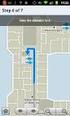 INSTALLATIONS GUIDE MyWay Navigator Version 1.02 30.8.2007 MIN LICENSKOD: 1 1. Installations Guide Steg för steg Tack för ett utmärkt val av en utrustning som ni kommer att ha mycket nöje och nytta av
INSTALLATIONS GUIDE MyWay Navigator Version 1.02 30.8.2007 MIN LICENSKOD: 1 1. Installations Guide Steg för steg Tack för ett utmärkt val av en utrustning som ni kommer att ha mycket nöje och nytta av
Swepoint DoGPS program. Snabbanvisningar för programvarorna DoGPS for Android och DoGPS för Java
 Swepoint DoGPS program Snabbanvisningar för programvarorna DoGPS for Android och DoGPS för Java 1 Innehållsförteckning Snabbanvisning för programvaran Swepoint DoGPS för Android... 3 1. Nedladdning av
Swepoint DoGPS program Snabbanvisningar för programvarorna DoGPS for Android och DoGPS för Java 1 Innehållsförteckning Snabbanvisning för programvaran Swepoint DoGPS för Android... 3 1. Nedladdning av
Rev. 1 Manual Revaq Portal
 Rev. 1 Manual Revaq Portal Cartesia GIS AB / Envisys AB 1 Innehåll Allmänt... 3 Introduktion till Revaq Portalen... 4 Behörigheter... 4 Formulär... 4 Administratör... 6 Lägga upp ett nytt reningsverk...
Rev. 1 Manual Revaq Portal Cartesia GIS AB / Envisys AB 1 Innehåll Allmänt... 3 Introduktion till Revaq Portalen... 4 Behörigheter... 4 Formulär... 4 Administratör... 6 Lägga upp ett nytt reningsverk...
Din manual TOMTOM GO 510 http://sv.yourpdfguides.com/dref/2355556
 Du kan läsa rekommendationerna i instruktionsboken, den tekniska specifikationen eller installationsanvisningarna för TOMTOM GO 510. Du hittar svar på alla dina frågor i instruktionsbok (information, specifikationer,
Du kan läsa rekommendationerna i instruktionsboken, den tekniska specifikationen eller installationsanvisningarna för TOMTOM GO 510. Du hittar svar på alla dina frågor i instruktionsbok (information, specifikationer,
Manual för version V2
 Innehållsförteckning 1. Om 2. Installera Administration 3. Programmets skrivbord 4. Lägga upp din första kund 5. Kontaktpersoner 6. Besiktningsadresser 7. Kontrollpunkter/Besiktningspunkter 8. Koppla kontrollpunkter/besiktningspunkter
Innehållsförteckning 1. Om 2. Installera Administration 3. Programmets skrivbord 4. Lägga upp din första kund 5. Kontaktpersoner 6. Besiktningsadresser 7. Kontrollpunkter/Besiktningspunkter 8. Koppla kontrollpunkter/besiktningspunkter
Växjö Flygklubb 2005-05-07 1(40) Preliminär GPSMAP 296. Kortfattad handhavandeinstruktion. Bertil Andersson
 Växjö Flygklubb 2005-05-07 1(40) GPSMAP 296 Kortfattad handhavandeinstruktion Växjö Flygklubb 2005-05-07 2(40) Innehållsförteckning: Inledning...2 Feedback...3 Beskrivning av reglage...5 Tillslag av apparaten...6
Växjö Flygklubb 2005-05-07 1(40) GPSMAP 296 Kortfattad handhavandeinstruktion Växjö Flygklubb 2005-05-07 2(40) Innehållsförteckning: Inledning...2 Feedback...3 Beskrivning av reglage...5 Tillslag av apparaten...6
HANDLEDNING ZENIT BILBOKNING
 Sid 1 (16) HANDLEDNING ZENIT BILBOKNING Sid 2 (16) INNEHÅLLSFÖRTECKNING 1 HANDLEDNING FÖR WEBBASERAD BILPOOL... 3 1.1 LATHUND... 3 1.2 ÖVERSIKT ARBETSLÄGE WEBBASERAD BILPOOL... 3 1.3 INFORMATION OM BILPOOLENS
Sid 1 (16) HANDLEDNING ZENIT BILBOKNING Sid 2 (16) INNEHÅLLSFÖRTECKNING 1 HANDLEDNING FÖR WEBBASERAD BILPOOL... 3 1.1 LATHUND... 3 1.2 ÖVERSIKT ARBETSLÄGE WEBBASERAD BILPOOL... 3 1.3 INFORMATION OM BILPOOLENS
Instruktion för L-100 IF:s kartpärm
 Instruktion för L-100 IF:s kartpärm Rev PA2b 2014-05-27 I L-100 IF:s kartpärm på http://www.andli.com/doma kan du lägga upp dina kartor och hur du sprang så att alla kan se dem. Här beskrivs hur du publicerar
Instruktion för L-100 IF:s kartpärm Rev PA2b 2014-05-27 I L-100 IF:s kartpärm på http://www.andli.com/doma kan du lägga upp dina kartor och hur du sprang så att alla kan se dem. Här beskrivs hur du publicerar
Varning och Försiktighet
 Skyltarna Varning och Försiktighet som visas nedan, finns med i bruksanvisningen och på enheten. De visar säker och korrekt hantering av produkten, så att personskador på dig eller andra undviks, och så
Skyltarna Varning och Försiktighet som visas nedan, finns med i bruksanvisningen och på enheten. De visar säker och korrekt hantering av produkten, så att personskador på dig eller andra undviks, och så
A B. A Laddningslampa B På/av-knapp C Återställningsknapp D Högtalare E USB-anslutning F RDS-TMC-kontakt. b Billaddare.
 TomTom ONE 1. Förpackningens innehåll Förpackningens innehåll a Din TomTom ONE A B D E F C A Laddningslampa B På/av-knapp C Återställningsknapp D Högtalare E USB-anslutning F RDS-TMC-kontakt b Billaddare
TomTom ONE 1. Förpackningens innehåll Förpackningens innehåll a Din TomTom ONE A B D E F C A Laddningslampa B På/av-knapp C Återställningsknapp D Högtalare E USB-anslutning F RDS-TMC-kontakt b Billaddare
CD 600 IntelliLink, Navi 650, Navi 950 IntelliLink Vanliga frågor
 Innehåll TOC 1. Audio Q: Hur växlar jag mellan radio- och mediekällor, till exempel FM-radio och USB? A: Om du vill växla mellan olika ljudkällor kan du antingen välja respektive källa på startsidan, trycka
Innehåll TOC 1. Audio Q: Hur växlar jag mellan radio- och mediekällor, till exempel FM-radio och USB? A: Om du vill växla mellan olika ljudkällor kan du antingen välja respektive källa på startsidan, trycka
Kom igång med Telia Touchpoint App. Din guide till installation och användning av de viktigaste funktionerna. TSP-3963_2-1505
 Kom igång med Telia Touchpoint App Din guide till installation och användning av de viktigaste funktionerna. TSP-3963_2-1505 Installera Här får du en enkel guide till hur du installerar Touchpoint App
Kom igång med Telia Touchpoint App Din guide till installation och användning av de viktigaste funktionerna. TSP-3963_2-1505 Installera Här får du en enkel guide till hur du installerar Touchpoint App
Tempsensor för Energikontrollen. Användarmanual
 Tempsensor för Energikontrollen Användarmanual Innehållsförteckning Om Vattenfalls tempsensor 3 Kom igång 4 Ladda ner appen 4 Navigera i appen 5 Tempsensorns stående vyer 6 Tempsensorns liggande vyer 7
Tempsensor för Energikontrollen Användarmanual Innehållsförteckning Om Vattenfalls tempsensor 3 Kom igång 4 Ladda ner appen 4 Navigera i appen 5 Tempsensorns stående vyer 6 Tempsensorns liggande vyer 7
Användarmanual NAVIGON 7100 7110. Svenska
 Användarmanual NAVIGON 7100 7110 Svenska Februari 2008 Symbolen med den genomstrukna avfallstunnan på hjul innebär att produkten skall tillföras separat avfallshantering inom den europeiska unionen (EU).
Användarmanual NAVIGON 7100 7110 Svenska Februari 2008 Symbolen med den genomstrukna avfallstunnan på hjul innebär att produkten skall tillföras separat avfallshantering inom den europeiska unionen (EU).
Flexibel meny i Studentportalen
 Guide Flexibel meny i Studentportalen Via en flexibel meny kan lärare och administratörer skapa en menystruktur som består av menyblock och funktioner i valfri ordning. På så sätt kan menyn spegla kursens
Guide Flexibel meny i Studentportalen Via en flexibel meny kan lärare och administratörer skapa en menystruktur som består av menyblock och funktioner i valfri ordning. På så sätt kan menyn spegla kursens
Komma igång. 9247672, Utgåva 2 SV. Nokia N73-1
 Komma igång 9247672, Utgåva 2 SV Nokia N73-1 Knappar och delar (framsida och sida) Modellnummer: Nokia N73-1. Nedan kallad Nokia N73. 1 Ljussensor 2 Sekundär kamera med lägre upplösning 3 Väljarknappar
Komma igång 9247672, Utgåva 2 SV Nokia N73-1 Knappar och delar (framsida och sida) Modellnummer: Nokia N73-1. Nedan kallad Nokia N73. 1 Ljussensor 2 Sekundär kamera med lägre upplösning 3 Väljarknappar
Din manual NAVIGON MN7 PDA http://sv.yourpdfguides.com/dref/3952269
 Du kan läsa rekommendationerna i instruktionsboken, den tekniska specifikationen eller installationsanvisningarna för NAVIGON MN7 PDA. Du hittar svar på alla dina frågor i instruktionsbok (information,
Du kan läsa rekommendationerna i instruktionsboken, den tekniska specifikationen eller installationsanvisningarna för NAVIGON MN7 PDA. Du hittar svar på alla dina frågor i instruktionsbok (information,
Tips och tricks 1 Cadcorp SIS 5.2 2003-03-03
 Tips och tricks 1 Cadcorp SIS 5.2 2003-03-03 Skapa en raster pensel från en Windows bakgrund (1) 1. Kontrollera att Paper är uppsatt som koordinatsystem/projektion 2. Öppna en Bitmap fil i ett tom fönsterfil
Tips och tricks 1 Cadcorp SIS 5.2 2003-03-03 Skapa en raster pensel från en Windows bakgrund (1) 1. Kontrollera att Paper är uppsatt som koordinatsystem/projektion 2. Öppna en Bitmap fil i ett tom fönsterfil
Användarmanual. 88 SEA för iphone. OBSERVERA! 88 SEA för iphone och 88 SEA HD för ipad är två separata produkter.
 Användarmanual 88 SEA för iphone OBSERVERA! 88 SEA för iphone och 88 SEA HD för ipad är två separata produkter. Välkommen! Grattis och välkommen till världen kring 88 SEA. 88 SEA är en komplett sjökortsnavigator
Användarmanual 88 SEA för iphone OBSERVERA! 88 SEA för iphone och 88 SEA HD för ipad är två separata produkter. Välkommen! Grattis och välkommen till världen kring 88 SEA. 88 SEA är en komplett sjökortsnavigator
INNEHÅLLSFÖRTECKNING. Version 1
 MANUAL DPST INNEHÅLLSFÖRTECKNING Att logga in...2 Kund vill lämna in (förregistrerat paket)... 3 Kund vill lämna in paket (ej förregistrerat)... 7 Kund hämtar ut paket (ej VaruEfterKrav)... 12 Kund hämtar
MANUAL DPST INNEHÅLLSFÖRTECKNING Att logga in...2 Kund vill lämna in (förregistrerat paket)... 3 Kund vill lämna in paket (ej förregistrerat)... 7 Kund hämtar ut paket (ej VaruEfterKrav)... 12 Kund hämtar
Användarmanual. Navigation
 Användarmanual Navigation Tryckfakta Informationen i detta dokument kan ändras utan förvarning. Denna användarmanual eller någon del av den får inte utan skriftligt tillstånd från Clarion reproduceras
Användarmanual Navigation Tryckfakta Informationen i detta dokument kan ändras utan förvarning. Denna användarmanual eller någon del av den får inte utan skriftligt tillstånd från Clarion reproduceras
MBX Mobilapp. Inloggning. Mobilapplikationens huvudmeny. MBX Mobilapp - 2016
 MBX Mobilapp MBX mobilapplikation finns både för Android och iphone, och gränssnittet är i princip detsamma på de båda plattformarna. I detta dokument används skärmbilder från Android. Inloggning För att
MBX Mobilapp MBX mobilapplikation finns både för Android och iphone, och gränssnittet är i princip detsamma på de båda plattformarna. I detta dokument används skärmbilder från Android. Inloggning För att
Fuktsensor för Energikontrollen. Användarmanual
 Fuktsensor för Energikontrollen Användarmanual Innehållsförteckning Om Vattenfalls fuktsensor 3 Kom igång 4 Ladda ner appen 4 Navigera i appen 5 Fuktsensorns stående vyer 6 Fuktsensorns liggande vyer 7
Fuktsensor för Energikontrollen Användarmanual Innehållsförteckning Om Vattenfalls fuktsensor 3 Kom igång 4 Ladda ner appen 4 Navigera i appen 5 Fuktsensorns stående vyer 6 Fuktsensorns liggande vyer 7
STADSBYGGNADSFÖRVALTNINGEN. Aktivitetsstöd. Behörigheten Föreningsadministratör. Datum: 2015-09-22 Version 2. Sidan 1 (30)
 Aktivitetsstöd Behörigheten Föreningsadministratör Datum: 2015-09-22 Version 2 Sidan 1 (30) Innehållsförteckning 1. Aktivitetsstöd - Inledning... 3 1.1 Användare - Webbadress tillre Aktivitetsstöd... 3
Aktivitetsstöd Behörigheten Föreningsadministratör Datum: 2015-09-22 Version 2 Sidan 1 (30) Innehållsförteckning 1. Aktivitetsstöd - Inledning... 3 1.1 Användare - Webbadress tillre Aktivitetsstöd... 3
Manual Jourläkarschema Närhälsan V7 - Version 1.0
 Manual Jourläkarschema Närhälsan V7 - Version 1.0 Denna manual innehåller olika avsnitt och beroende på vilken roll man har är de olika avsnitten aktuella. Innehåll Logga in...2 Glömt lösenord...3 Logga
Manual Jourläkarschema Närhälsan V7 - Version 1.0 Denna manual innehåller olika avsnitt och beroende på vilken roll man har är de olika avsnitten aktuella. Innehåll Logga in...2 Glömt lösenord...3 Logga
MOA MANUAL VERSION 1
 MANUAL VERSION 1 MOBIL OMSORG En manual för dig som använder mobil omsorg app i telefonen Besök. Tidsregistering / kvittens. Kundinformation. Anteckningar. Personal. Karta, telefon, SMS. 2 (22) GRUNDER:
MANUAL VERSION 1 MOBIL OMSORG En manual för dig som använder mobil omsorg app i telefonen Besök. Tidsregistering / kvittens. Kundinformation. Anteckningar. Personal. Karta, telefon, SMS. 2 (22) GRUNDER:
TELIA NAVIGATOR ANVÄNDARMANUAL. Telia Navigator version 3.6
 TELIA NAVIGATOR ANVÄNDARMANUAL Telia Navigator version 3.6 INNEHÅLL 1. INTRODUKTION 3 2. STRUKTUR OCH FUNKTIONALITET 4 2.1 ANVÄNDARGRÄNSSNITT 4 2.2 APPLIKATIONSÖVERSIKT 5 3. HUVUDMENY 6 3.1 SÖK 6 3.2 FAVORITER
TELIA NAVIGATOR ANVÄNDARMANUAL Telia Navigator version 3.6 INNEHÅLL 1. INTRODUKTION 3 2. STRUKTUR OCH FUNKTIONALITET 4 2.1 ANVÄNDARGRÄNSSNITT 4 2.2 APPLIKATIONSÖVERSIKT 5 3. HUVUDMENY 6 3.1 SÖK 6 3.2 FAVORITER
Din manual BLAUPUNKT NAVIRECHNER RGS 08 http://sv.yourpdfguides.com/dref/3312214
 Du kan läsa rekommendationerna i instruktionsboken, den tekniska specifikationen eller installationsanvisningarna för BLAUPUNKT NAVIRECHNER RGS 08. Du hittar svar på alla dina frågor i BLAUPUNKT NAVIRECHNER
Du kan läsa rekommendationerna i instruktionsboken, den tekniska specifikationen eller installationsanvisningarna för BLAUPUNKT NAVIRECHNER RGS 08. Du hittar svar på alla dina frågor i BLAUPUNKT NAVIRECHNER
Användarhandbok för e-curia
 Användarhandbok för e-curia Detta är en handbok för användare av datasystemet e-curia. Här beskrivs hur inlagor, domar och beslut kan utväxlas med kanslierna vid de domstolar som tillsammans utgör Europeiska
Användarhandbok för e-curia Detta är en handbok för användare av datasystemet e-curia. Här beskrivs hur inlagor, domar och beslut kan utväxlas med kanslierna vid de domstolar som tillsammans utgör Europeiska
1. Situationer när korrigering är nödvändig
 1. Situationer när korrigering är nödvändig Aktuell position ska korrigeras när: Du byter däck (utför automatisk korrigering). (Avståndskorrigering). Aktuell position bör korrigeras när: Fordonets positionsmärke
1. Situationer när korrigering är nödvändig Aktuell position ska korrigeras när: Du byter däck (utför automatisk korrigering). (Avståndskorrigering). Aktuell position bör korrigeras när: Fordonets positionsmärke
Din manual SONY NV-U70 http://sv.yourpdfguides.com/dref/672686
 Du kan läsa rekommendationerna i instruktionsboken, den tekniska specifikationen eller installationsanvisningarna för SONY NV- U70. Du hittar svar på alla dina frågor i SONY NV-U70 instruktionsbok (information,
Du kan läsa rekommendationerna i instruktionsboken, den tekniska specifikationen eller installationsanvisningarna för SONY NV- U70. Du hittar svar på alla dina frågor i SONY NV-U70 instruktionsbok (information,
SÅindex 5 i Microsoft Excel 2010
 Installera/uppdatera/aktivera SÅindex 5 i Microsoft Excel 2010 Översikt SÅindex 5 är ett tillägg till Microsoft Excel. I SÅindex 5 finns en särskild fil som är en tilläggsfil (en addin). Filen heter Sindex5.xlam.
Installera/uppdatera/aktivera SÅindex 5 i Microsoft Excel 2010 Översikt SÅindex 5 är ett tillägg till Microsoft Excel. I SÅindex 5 finns en särskild fil som är en tilläggsfil (en addin). Filen heter Sindex5.xlam.
Arbeta med rutter i Tracker MyWay och andra program.
 Arbeta med rutter i Tracker MyWay och andra program. Innehåll Översikt...1 Spara rutter i MyWay...2 Kopiera rutter från MyWay till ett annat MyWay program...2 Arbeta med rutter i MyWay...3 Rita en rutt
Arbeta med rutter i Tracker MyWay och andra program. Innehåll Översikt...1 Spara rutter i MyWay...2 Kopiera rutter från MyWay till ett annat MyWay program...2 Arbeta med rutter i MyWay...3 Rita en rutt
TELIA NAVIGATOR ANVÄNDARHANDBOK. Telia Navigator version 1.12
 TELIA NAVIGATOR ANVÄNDARHANDBOK Telia Navigator version 1.12 Innehåll HUVUDMENY 3 SÖK ADRESS 3 SÖK PERSON, SÖK FÖRETAG 3 SÖK I NÄRHETEN 3 FAVORITER 3 KARTA 3 TJÄNSTER 5 DESTINATIONSINFORMATION 6 NAVIGATION
TELIA NAVIGATOR ANVÄNDARHANDBOK Telia Navigator version 1.12 Innehåll HUVUDMENY 3 SÖK ADRESS 3 SÖK PERSON, SÖK FÖRETAG 3 SÖK I NÄRHETEN 3 FAVORITER 3 KARTA 3 TJÄNSTER 5 DESTINATIONSINFORMATION 6 NAVIGATION
Användarmanual Pagero Connect 2.0
 Användarmanual Pagero Connect 2.0 Innehåll 1. Grundläggande information... 3 1.1 Aktivera ditt Pagero Onlinekonto... 3 1.2 Ladda ner Pagero Connect 2.0... 3 1.3 Startsida... 4 1.4 Minimerad vy... 5 1.5
Användarmanual Pagero Connect 2.0 Innehåll 1. Grundläggande information... 3 1.1 Aktivera ditt Pagero Onlinekonto... 3 1.2 Ladda ner Pagero Connect 2.0... 3 1.3 Startsida... 4 1.4 Minimerad vy... 5 1.5
Innehåll. 1 Dokumentbeskrivning 3. 2 Användarinformation 3. 3 Installations anvisning 5. 3.1 Starta upp enheten 5
 Version: 1.1 1 Innehåll 1 Dokumentbeskrivning 3 2 Användarinformation 3 3 Installations anvisning 5 3.1 Starta upp enheten 5 3.2 Sätta skärmlåskod 8 3.3 Skapa Google konto 10 3.4 Installera Mobileiron
Version: 1.1 1 Innehåll 1 Dokumentbeskrivning 3 2 Användarinformation 3 3 Installations anvisning 5 3.1 Starta upp enheten 5 3.2 Sätta skärmlåskod 8 3.3 Skapa Google konto 10 3.4 Installera Mobileiron
Netwise CMG Voice. 2002-02-28, Rev 1.0, CJ 1(16)
 Netwise CMG Voice Allmänt... 2 Användargränssnitt... 3 Telefongränssnitt... 3 Aktivitetsinformation... 3 Administration... 3 Inloggning... 4 Huvudmeny...4 Administration av dina röstmeddelanden... 5 Administration
Netwise CMG Voice Allmänt... 2 Användargränssnitt... 3 Telefongränssnitt... 3 Aktivitetsinformation... 3 Administration... 3 Inloggning... 4 Huvudmeny...4 Administration av dina röstmeddelanden... 5 Administration
Manual C3 BMS för Android-telefoner
 - för dig som gillar ovanliga fåglar 2012-09-24 Manual C3 BMS för Android-telefoner Hur fungerar det? Larmsystemet består av en server och databas i Stockholm samt applikationen C3 BMS i telefonen. Trafiken
- för dig som gillar ovanliga fåglar 2012-09-24 Manual C3 BMS för Android-telefoner Hur fungerar det? Larmsystemet består av en server och databas i Stockholm samt applikationen C3 BMS i telefonen. Trafiken
MANUAL. Weblink WebCall
 MANUAL Weblink WebCall WebCall är en datorbaserad applikation, där du kan se status på dina kollegor i växeln. Om de pratar i telefon eller är lediga. Du kan vidarekoppla din telefon, logga in och ut ur
MANUAL Weblink WebCall WebCall är en datorbaserad applikation, där du kan se status på dina kollegor i växeln. Om de pratar i telefon eller är lediga. Du kan vidarekoppla din telefon, logga in och ut ur
MANUAL NETALERT FÖR IPHONE VERSION 1.0 WWW.NETALERT.SE
 MANUAL NETALERT FÖR IPHONE VERSION 1.0 Installation Hämta och installera NetAlert till din iphone från App Store. När appen är installerad, starta NetAlert och följ instruktionerna under Första gången.
MANUAL NETALERT FÖR IPHONE VERSION 1.0 Installation Hämta och installera NetAlert till din iphone från App Store. När appen är installerad, starta NetAlert och följ instruktionerna under Första gången.
Komma igång med Eventor
 Guide Eventor Komma igång med Eventor Version 2.0, 2013-10-07 Starta med startsidan På Eventors startsida finns en kortare guide över hur du skaffar användarkonto och hur du loggar in. Börja med den för
Guide Eventor Komma igång med Eventor Version 2.0, 2013-10-07 Starta med startsidan På Eventors startsida finns en kortare guide över hur du skaffar användarkonto och hur du loggar in. Börja med den för
Kom igång med Telia Touchpoint Plus App. Din guide till installation och användning av de viktigaste funktionerna. TSP-TSP 4222_1-1512
 Kom igång med Telia Touchpoint Plus App Din guide till installation och användning av de viktigaste funktionerna. TSP-TSP 4222_1-1512 Installera Här får du en enkel guide till hur du installerar Touchpoint
Kom igång med Telia Touchpoint Plus App Din guide till installation och användning av de viktigaste funktionerna. TSP-TSP 4222_1-1512 Installera Här får du en enkel guide till hur du installerar Touchpoint
Navigeringssystem. TravelPilot RGS 08. Bruksanvisning
 Navigeringssystem TravelPilot RGS 08 Bruksanvisning Trafiksäkerhet Hantering under färd Som bilförare måste du ägna hela din uppmärksamhet åt den omgivande trafiken. Låt bli knappar och reglage i kritiska
Navigeringssystem TravelPilot RGS 08 Bruksanvisning Trafiksäkerhet Hantering under färd Som bilförare måste du ägna hela din uppmärksamhet åt den omgivande trafiken. Låt bli knappar och reglage i kritiska
Guide Flytta / Kopiera / Ta bort en kategori
 Guide Flytta / Kopiera / Ta bort en kategori Innehållsförteckning Förkunskaper... 2 Navigera mellan kategorierna i kategorivyn... 2 Flytta en kategori... 2 Gå till kategorivyn... 2 Välj kategori som ska
Guide Flytta / Kopiera / Ta bort en kategori Innehållsförteckning Förkunskaper... 2 Navigera mellan kategorierna i kategorivyn... 2 Flytta en kategori... 2 Gå till kategorivyn... 2 Välj kategori som ska
2010-01-08 Manual för Webbkartan
 2010-01-08 Manual för Webbkartan Hitta länken till webbkartan... 2 Starta en karttjänst och genomgång av verktygens funktioner... 3 Lagerhantering, teckenförklaring och sökfunktioner... 5 Fliken Lager...
2010-01-08 Manual för Webbkartan Hitta länken till webbkartan... 2 Starta en karttjänst och genomgång av verktygens funktioner... 3 Lagerhantering, teckenförklaring och sökfunktioner... 5 Fliken Lager...
Guide till hur jag ansöker i Idrottslyftet 2014 till projekt: Damhockeysymposium
 Guide till hur jag ansöker i Idrottslyftet 2014 till projekt: Damhockeysymposium 1. Logga in på föreningens sida i IdrottOnline genom att klicka på hänglåset i högra hörnet (se bild), så måste du skriva
Guide till hur jag ansöker i Idrottslyftet 2014 till projekt: Damhockeysymposium 1. Logga in på föreningens sida i IdrottOnline genom att klicka på hänglåset i högra hörnet (se bild), så måste du skriva
Kom igång med LUPP 6.0
 RIB 2012 Sidan 1 av 11 Kom igång med LUPP 6.0 Introduktion... 2 Installation... 4 Vad börjar jag med?... 6 Logga in... 6 Skapa användare... 7 Lägg in organisation, stationer och enheter... 8 Öppna Verksamhetsöversikten...
RIB 2012 Sidan 1 av 11 Kom igång med LUPP 6.0 Introduktion... 2 Installation... 4 Vad börjar jag med?... 6 Logga in... 6 Skapa användare... 7 Lägg in organisation, stationer och enheter... 8 Öppna Verksamhetsöversikten...
Din manual NOKIA LD-1W http://sv.yourpdfguides.com/dref/825071
 Du kan läsa rekommendationerna i instruktionsboken, den tekniska specifikationen eller installationsanvisningarna för NOKIA LD-1W. Du hittar svar på alla dina frågor i NOKIA LD-1W instruktionsbok (information,
Du kan läsa rekommendationerna i instruktionsboken, den tekniska specifikationen eller installationsanvisningarna för NOKIA LD-1W. Du hittar svar på alla dina frågor i NOKIA LD-1W instruktionsbok (information,
TomTom navigation module
 TomTom navigation module 1. Förpackningens innehåll Förpackningen s håll inne- TomTom navigation module Bildocka USB-kabel MyTomTom-broschyr 2 2. Viktig information Viktig information Bildocka Tryck in
TomTom navigation module 1. Förpackningens innehåll Förpackningen s håll inne- TomTom navigation module Bildocka USB-kabel MyTomTom-broschyr 2 2. Viktig information Viktig information Bildocka Tryck in
TELIA NAVIGATOR ANVÄNDARHANDBOK. Telia Navigator version 1.11.1
 TELIA NAVIGATOR ANVÄNDARHANDBOK Telia Navigator version 1.11.1 Innehåll HUVUDMENY 3 SÖK ADRESS 3 SÖK PERSON, SÖK FÖRETAG 3 SÖK I NÄRHETEN 3 FAVORITER 3 KARTA 3 TJÄNSTER 4 DESTINATIONSINFORMATION 5 NAVIGATION
TELIA NAVIGATOR ANVÄNDARHANDBOK Telia Navigator version 1.11.1 Innehåll HUVUDMENY 3 SÖK ADRESS 3 SÖK PERSON, SÖK FÖRETAG 3 SÖK I NÄRHETEN 3 FAVORITER 3 KARTA 3 TJÄNSTER 4 DESTINATIONSINFORMATION 5 NAVIGATION
Handbok för Marco Polo City Guide
 Handbok för Marco Polo City Guide De uppgifter och data som anges i denna handbok kan utan förvarning ändras. Inga delar av detta material får, oavsett syfte, reproduceras eller spridas utan uttryckligt
Handbok för Marco Polo City Guide De uppgifter och data som anges i denna handbok kan utan förvarning ändras. Inga delar av detta material får, oavsett syfte, reproduceras eller spridas utan uttryckligt
Handicom. Symbol for Windows. Blisseditor. Version 3.4
 Handicom Symbol for Windows Version 3.4 Handicom, Nederländerna/Frölunda Data AB 2009 Innehåll Installation och licenser...2 1. Inledning...2 2. ns huvudfönster...2 2.1 Verktygsfältet...2 2.2 Matris...2
Handicom Symbol for Windows Version 3.4 Handicom, Nederländerna/Frölunda Data AB 2009 Innehåll Installation och licenser...2 1. Inledning...2 2. ns huvudfönster...2 2.1 Verktygsfältet...2 2.2 Matris...2
Innehåll 1. Om ScandLarm Air... 3 2. Ladda ner App... 3 3. Starta kontrollpanel... 4 4. Konfigurera App till kontrollpanelen... 5 5.
 ScandLarm Air Innehåll 1. Om ScandLarm Air... 3 2. Ladda ner App... 3 3. Starta kontrollpanel... 4 4. Konfigurera App till kontrollpanelen... 5 5. Koda enheter till kontrollpanelen... 7 5.1 Radera enhet...
ScandLarm Air Innehåll 1. Om ScandLarm Air... 3 2. Ladda ner App... 3 3. Starta kontrollpanel... 4 4. Konfigurera App till kontrollpanelen... 5 5. Koda enheter till kontrollpanelen... 7 5.1 Radera enhet...
CoPilot Pocket PC6 Bruksanvisning för satellitnavigation
 CoPilot Pocket PC6 Bruksanvisning för satellitnavigation www.alk.eu.com copyright 2006. ALK Technologies Ltd. All rights reserved. EU_Major_Install_Disc copyright copyright 2006. 2006. ALK ALK Technologies
CoPilot Pocket PC6 Bruksanvisning för satellitnavigation www.alk.eu.com copyright 2006. ALK Technologies Ltd. All rights reserved. EU_Major_Install_Disc copyright copyright 2006. 2006. ALK ALK Technologies
nüvi 2509/2609 serien Användarhandbok Augusti 2015 Tryckt i Taiwan 190-01707-39_0C
 nüvi 2509/2609 serien Användarhandbok Augusti 2015 Tryckt i Taiwan 190-01707-39_0C Med ensamrätt. I enlighet med upphovsrättslagarna får den här handboken inte kopieras, helt eller delvis, utan ett skriftligt
nüvi 2509/2609 serien Användarhandbok Augusti 2015 Tryckt i Taiwan 190-01707-39_0C Med ensamrätt. I enlighet med upphovsrättslagarna får den här handboken inte kopieras, helt eller delvis, utan ett skriftligt
SNABBGUIDE NUMMERVISNING. Rev 2015-09-14
 SNABBGUIDE NUMMERVISNING Rev 2015-09-14 Innehåll LOGGA IN I MINIVOICE WEBB... 3 WEBBADMIN... 3 NUMMERVISNINGSGRUPPER - ÖVERSIKT... 4 NUMMERVISNINGSGRUPP... 5 ACCESSNUMMER TILL GRUPP... 5 GRUPPMEDLEMMAR...
SNABBGUIDE NUMMERVISNING Rev 2015-09-14 Innehåll LOGGA IN I MINIVOICE WEBB... 3 WEBBADMIN... 3 NUMMERVISNINGSGRUPPER - ÖVERSIKT... 4 NUMMERVISNINGSGRUPP... 5 ACCESSNUMMER TILL GRUPP... 5 GRUPPMEDLEMMAR...
B = Bokad tid. T = Tillfälligt bokad tid. L = Ledig tid. X = Spärrad tid
 3 Elev När eleven har loggat in får eleven upp denna bild, ett schema över sin lärares körtider och en gul meny som visas högst upp. Här nedan, under funktionsbeskrivning, kommer alla funktioner som eleven
3 Elev När eleven har loggat in får eleven upp denna bild, ett schema över sin lärares körtider och en gul meny som visas högst upp. Här nedan, under funktionsbeskrivning, kommer alla funktioner som eleven
Användarhandbok. för administratörer av tjänsten för dator. Applied Geomatics Sweden AB Ideon Science Park Scheelevägen 17 223 70 Lund, Sweden
 Användarhandbok för administratörer av tjänsten för dator Ideon Science Park Scheelevägen 17 223 70 Lund, Sweden Innehåll Inledning... 3 Om Handboken... 3 Målgrupp... 3 Översikt av Applikationen... 3 Komma
Användarhandbok för administratörer av tjänsten för dator Ideon Science Park Scheelevägen 17 223 70 Lund, Sweden Innehåll Inledning... 3 Om Handboken... 3 Målgrupp... 3 Översikt av Applikationen... 3 Komma
ANVÄNDARHANDBOK Alpha Gold
 1.0 ANVÄNDARHANDBOK Alpha Gold INNEHÅLLSFÖRTECKNING Teckenfönstrets symboler...2 Kontroller...2 Mottagarsymboler...3 Slå på mottagaren...5 Stänga av mottagaren...5 Ta emot och läsa meddelanden...6 Använda
1.0 ANVÄNDARHANDBOK Alpha Gold INNEHÅLLSFÖRTECKNING Teckenfönstrets symboler...2 Kontroller...2 Mottagarsymboler...3 Slå på mottagaren...5 Stänga av mottagaren...5 Ta emot och läsa meddelanden...6 Använda
Jag rek. starkt att alla uppgraderar sin TomTom till version 5 eller högre då massor av nya funktioner och en betydande prestandaskillnad finns.
 Installation av fartkameror i TomTom Installationstipset är skrivet för TomTom Navigator 3 eller version 5,TomTom Go Classic,ONE,300,500,700 (troligtvis även RIDER) eller TomTom Mobile samt en PC med Microsoft
Installation av fartkameror i TomTom Installationstipset är skrivet för TomTom Navigator 3 eller version 5,TomTom Go Classic,ONE,300,500,700 (troligtvis även RIDER) eller TomTom Mobile samt en PC med Microsoft
Kortfattad användarhandbok
 Kortfattad användarhandbok TANDBERG MXP-system - Svenska Programvaruversion F1 D13624.02 Detta dokument får inte kopieras vare sig i sin helhet eller i utdrag utan skriftligt godkännande från: Innehållsförteckning
Kortfattad användarhandbok TANDBERG MXP-system - Svenska Programvaruversion F1 D13624.02 Detta dokument får inte kopieras vare sig i sin helhet eller i utdrag utan skriftligt godkännande från: Innehållsförteckning
Manual Invånaradministratör
 Manual Invånaradministratör Stöd och Behandling release 1.7 Stockholm, 2016-05-25 Innehåll 1. Inledning... 4 1.1. Stöd och behandling... 4 1.2. Roller och Behörigheter... 4 1.3. Förutsättning för att kunna
Manual Invånaradministratör Stöd och Behandling release 1.7 Stockholm, 2016-05-25 Innehåll 1. Inledning... 4 1.1. Stöd och behandling... 4 1.2. Roller och Behörigheter... 4 1.3. Förutsättning för att kunna
3Växel Softphone i datorn.
 3Växel Softphone. För att använda Softphone i dator och mobil samt i fasta IP-telefoner behöver du skaffa tilläggstjänsten Softphone. När du har det kan du använda alla IP-telefonitjänster på ett och samma
3Växel Softphone. För att använda Softphone i dator och mobil samt i fasta IP-telefoner behöver du skaffa tilläggstjänsten Softphone. När du har det kan du använda alla IP-telefonitjänster på ett och samma
